Ajouter des réponses
From LimeSurvey Manual
Général
Différents types de questions vous permettent de créer des questions avancées pour les personnes interrogées. L'ajout de réponses et/ou de sous-questions représente un moyen par lequel vous pouvez augmenter la complexité de votre enquête.
Pour commencer à ajouter des réponses et des sous-questions, cliquez sur la question que vous souhaitez modifier et recherchez le bouton modifier la réponse (ou sous-question) :
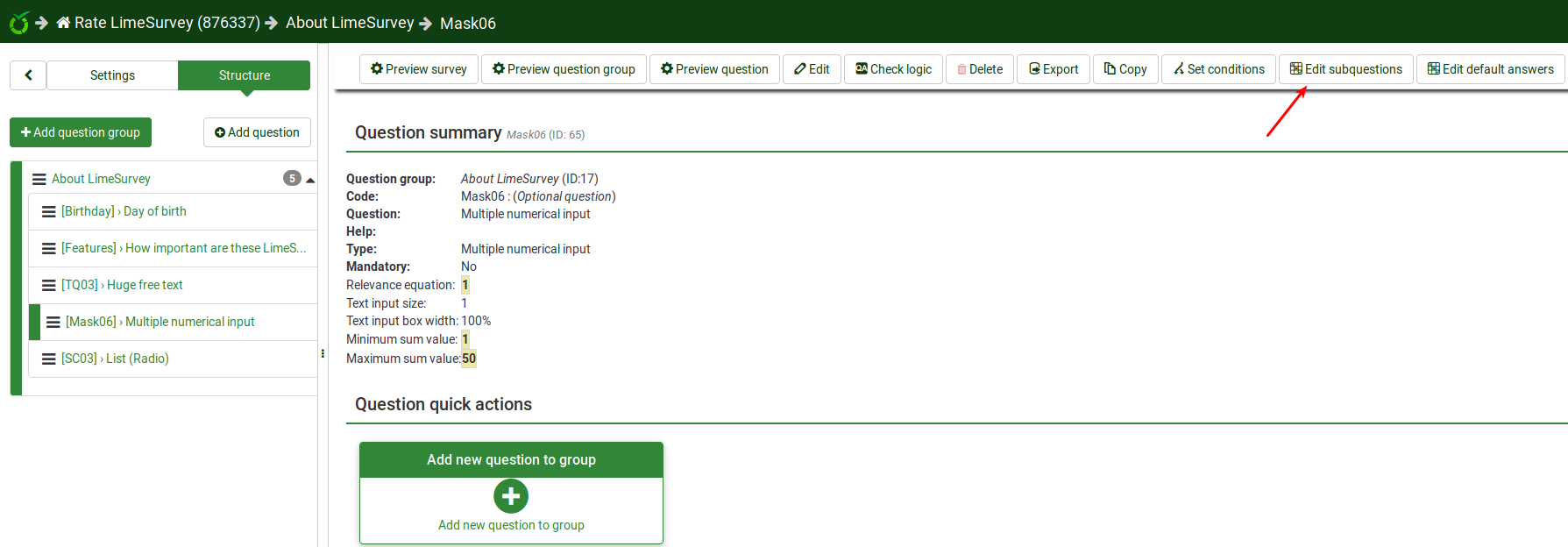
Lors de l'ajout d'une réponse, vous devez attribuer à chaque réponse/sous-question un « code » (qui peut être utilisé pour les Équations de pertinence ExpressionScript, pour exemple) et vous devez saisir le texte de la réponse/sous-question.
- Position: Cliquez sur le symbole "trois lignes" et faites-le glisser de haut en bas pour réorganiser les champs.
- Code: Ce sont les données qui seront généralement exportées vers votre feuille de calcul lors de la compilation des résultats. Vous pouvez choisir le code de votre choix (5 caractères maximum). Le code ne peut contenir que des caractères alphanumériques standards et doit être unique parmi les options de réponse pour cette question.
- Valeur d'évaluation : Uniquement pour les réponses Ce champ ne s'affichera que si le mode évaluations est activé dans les paramètres de l'enquête. Il peut être défini sur une valeur entière positive ou négative. Pour plus d'informations, veuillez consulter la section wiki évaluations.
- Texte de la réponse/sous-question : Le texte de la réponse/sous-question qui sera affiché aux répondants de votre enquête.
## Éditeur HTML : Cliquez sur le bouton en forme de crayon vert pour augmenter la complexité du texte de votre réponse/sous-question (par exemple, vous pouvez ajouter des images, des vidéos, etc.).
- Équation de pertinence : Uniquement pour la sous-question (axe Y) Ce champ vous permet de définir une pertinence à l'aide de ExpressionScript
- Actions : Deux actions sont disponibles :
- # Ajouter un nouveau champ : Cliquez sur le bouton vert « plus » pour introduire une nouvelle réponse/sous-question;
- Supprimer ce champ : Cliquez sur le bouton rouge « corbeille » pour supprimer la champ.
Spécifique pour les réponses
Si le mode d'évaluation est activé, vous pouvez - pour certains types de questions - également saisir une « valeur d'évaluation » pour chaque réponse.
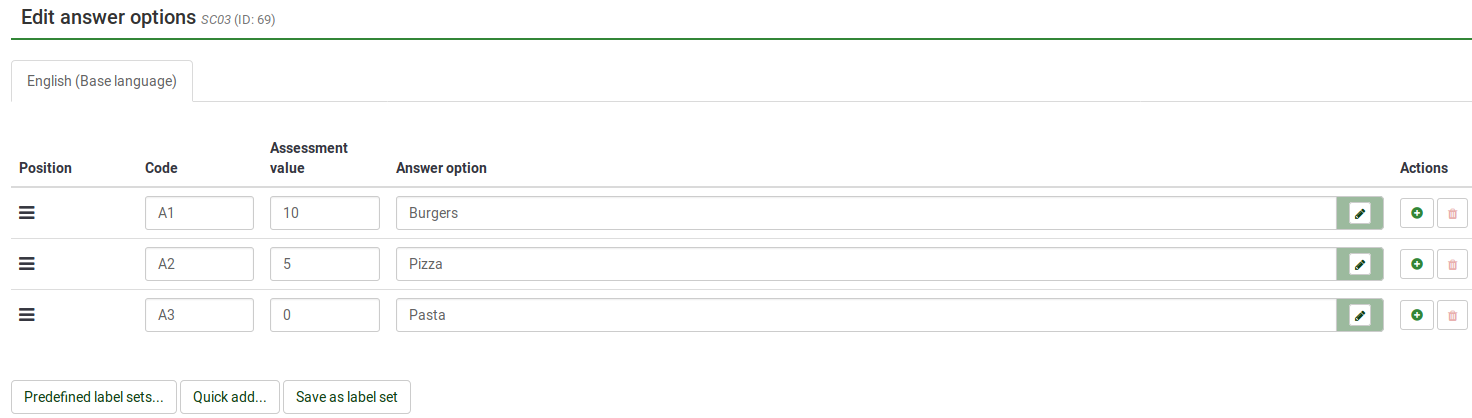
Spécifique aux sous-questions
L'équation de pertinence est disponible uniquement pour les sous-questions situées sur l'axe X . C'est l'axe par défaut s'il n'y a qu'une seule liste de sous-questions (sauf tableau par colonnes) :
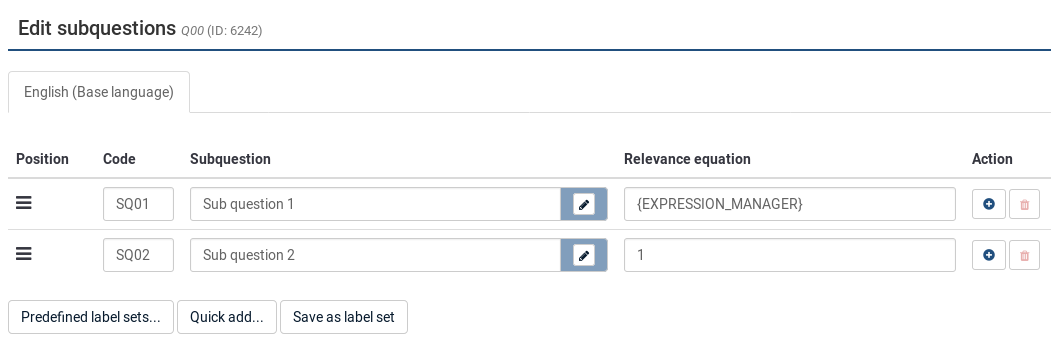
Conseils et astuces
- Vous pouvez ajuster la mise en page et inclure des images ou d'autres éléments multimédias dans vos réponses individuelles. Ceci est possible en cliquant sur l'icône en forme de crayon à la fin de la zone de texte de la réponse et en en utilisant l'éditeur WYSIWYG pour créer, modifier ou concevoir votre réponse. mise en page ainsi que télécharger des images et des médias.
- Il existe une fonctionnalité spéciale permettant de créer une réponse qui s'affiche à gauche et à droite d'une ligne de tableau (cela ne fonctionne qu'avec le type de question Array). Cela peut être fait en utilisant un caractère pipe '|' pour diviser la réponse. Par exemple, si vous souhaitez avoir « Bien » et « Mal » sur les côtés gauche et droit de la ligne, écrivez simplement « Bien|Mal » dans ce champ. Ceci est essentiellement utile si vous souhaitez créer une « question différentielle sémantique ».
- Pertinence : Vous pouvez saisir des équations de pertinence pour chaque sous-question (disponible pour les types de questions utilisant des sous-questions telles que des questions à choix multiples ou des questions matricielles). De cette façon, vous pouvez afficher/masquer conditionnellement certains éléments de votre question. La valeur par défaut de « 1 » signifie que l'élément est toujours affiché.
- Vous pouvez également importer/exporter des jeux d'étiquettes. Par exemple, si vous avez une liste de pays et que vous souhaitez les utiliser comme réponses dans une liste déroulante, vous pouvez utiliser les fonctionnalités d'exportation/importation pour importer les données existantes dans votre installation LimeSurvey.